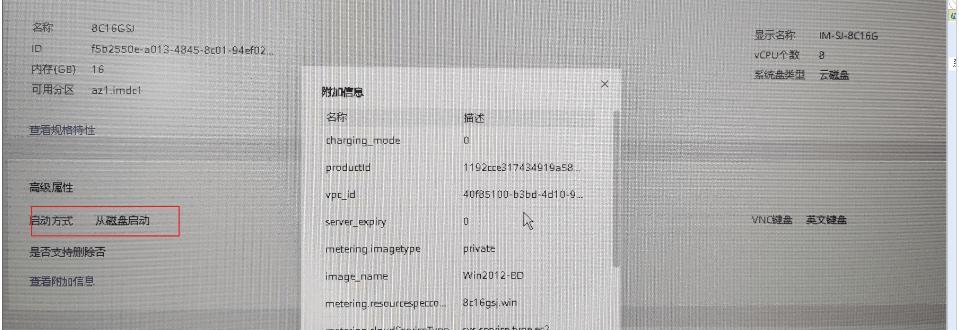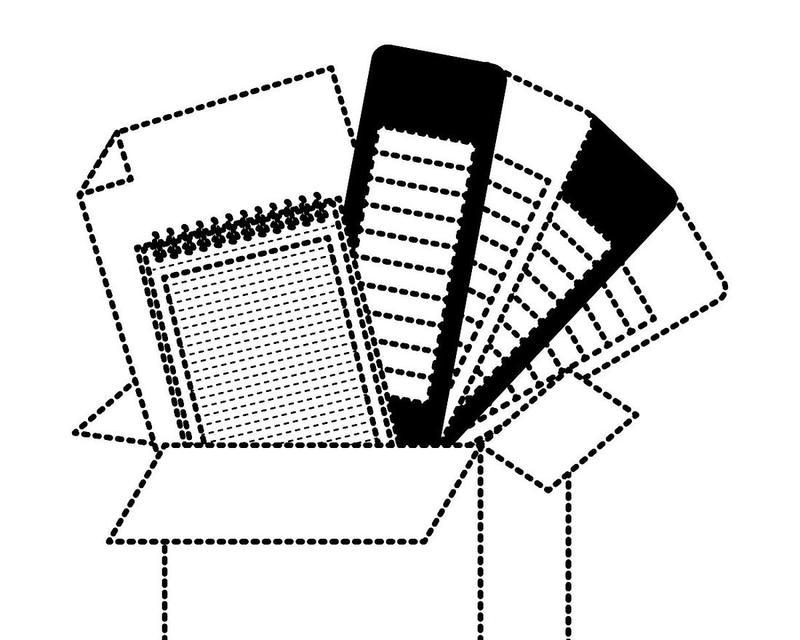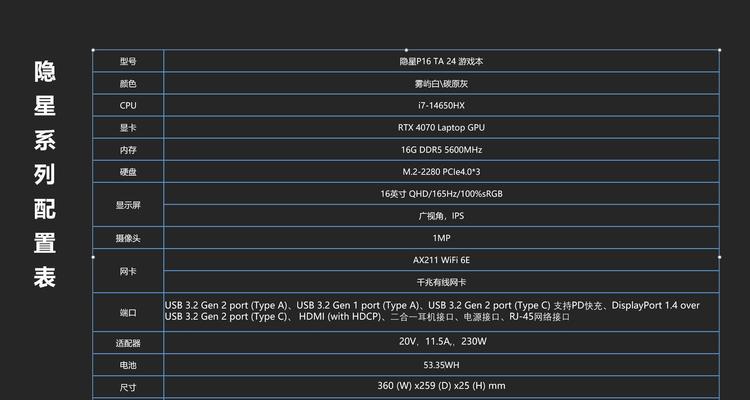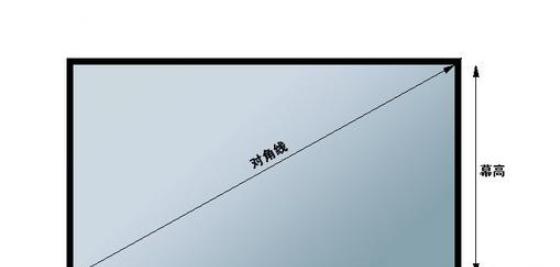华顿笔记本电脑键盘失灵的解决方法是什么?
笔记本电脑作为我们日常工作和生活中不可或缺的电子设备之一,其性能稳定性和使用体验直接关系到我们的工作效率和生活质量。但在使用过程中,不可避免地会遇到各种硬件或软件问题,例如华顿笔记本键盘失灵,就可能会给用户带来困扰。遇到这样的情况该如何解决呢?下面将详细介绍一些基本的故障排查和解决方法,帮助您快速恢复键盘的正常使用。
1.识别问题类型
我们需要对华顿笔记本电脑键盘失灵的问题进行初步判断,区分是硬件问题还是软件问题。
1.1硬件问题识别
一般情况下,如果只有部分键位失灵,或者个别键位反应迟钝,有可能是硬件连接问题。如果是全部键位都无法使用,可能是键盘本身硬件故障,或是由于笔记本内部的硬件冲突所致。
1.2软件问题识别
若笔记本操作系统出现异常,或者更新不完全、驱动程序损坏,也有可能导致键盘失灵。这个时候,通常通过系统检查和维修可以解决问题。

2.硬件故障排查和解决
如果确定问题出在硬件上,您可以按照以下步骤进行排查和维修:
2.1开启外接键盘测试
操作步骤:
1.连接一个外接USB键盘到笔记本的USB接口。
2.如果外接键盘能够正常使用,那说明笔记本的主板和系统本身没有问题,问题可能出在内置键盘上。
2.2检查键盘接触和清洁
操作步骤:
1.关闭电脑,拔掉电源线和外接设备。
2.小心打开笔记本底部的键盘部分,通常在键盘背后会有一排螺丝固定。
3.轻轻取出键盘,检查是否有明显的物理损伤或灰尘积累。使用压缩空气给键盘内部进行除尘处理。
4.重新安装键盘,确保连接稳定。
2.3配件更换
如果以上步骤都没有解决问题,有可能需要更换键盘或其他相关硬件。这种情况下建议联系华顿官方服务站或专业的维修人员进行维修。

3.软件故障排查和解决
若排查为软件问题,请按以下步骤进行修复:
3.1系统与驱动程序更新
操作步骤:
1.确认笔记本电脑已连接到稳定的网络。
2.进入系统设置>更新和安全>Windows更新,检查并安装所有可用更新。
3.前往设备管理器,找到键盘设备,右键点击“更新驱动程序”。
4.如果系统找不到更新,可以尝试直接从制造商的官方网站下载最新的驱动程序并安装。
3.2键盘设置复位
在控制面板中,您可以进入“硬件和声音”分类下的“键盘”设置,检查键盘的工作状态,适当调整响应速度和重复延迟等设置。
3.3系统还原
如果您已经发现键盘是在最近的一次系统更新后才出现问题,可以尝试进行系统还原,恢复到问题出现之前的状态。
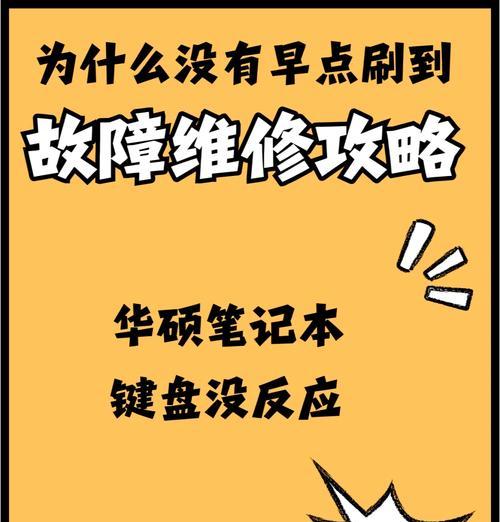
4.完全硬件故障与售后服务
如果经过以上步骤您的华顿笔记本电脑键盘依然无法正常工作,这很可能是严重的硬件故障。建议您联系华顿官方客服或授权维修中心进行专业检测和维修服务。在送修之前,记得备份重要数据,以防丢失。
5.小结
识别并解决华顿笔记本电脑键盘失灵的问题,需要结合硬件和软件的角度进行综合判断和处理。通常情况下,简单的软件更新和系统维护就能够解决问题。如果是硬件问题,则可能需要专业的维修服务。无论情况如何,了解基本的排查步骤对于判断问题的严重程度和快速解决问题至关重要。
在日常使用中,定期进行系统维护和软件更新是预防键盘故障的有效方式。请记住,保持电脑清洁并避免液体溅入键盘区域,也能延长键盘的使用寿命。希望本文能够帮助您解决华顿笔记本电脑键盘失灵的问题,祝您使用愉快。
版权声明:本文内容由互联网用户自发贡献,该文观点仅代表作者本人。本站仅提供信息存储空间服务,不拥有所有权,不承担相关法律责任。如发现本站有涉嫌抄袭侵权/违法违规的内容, 请发送邮件至 3561739510@qq.com 举报,一经查实,本站将立刻删除。
- 上一篇: 华为手机拍照如何变高清?设置方法是什么?
- 下一篇: p60华为手机的拍照功能表现如何?
- 站长推荐
-
-

Win10一键永久激活工具推荐(简单实用的工具助您永久激活Win10系统)
-

华为手机助手下架原因揭秘(华为手机助手被下架的原因及其影响分析)
-

随身WiFi亮红灯无法上网解决方法(教你轻松解决随身WiFi亮红灯无法连接网络问题)
-

2024年核显最强CPU排名揭晓(逐鹿高峰)
-

光芒燃气灶怎么维修?教你轻松解决常见问题
-

解决爱普生打印机重影问题的方法(快速排除爱普生打印机重影的困扰)
-

红米手机解除禁止安装权限的方法(轻松掌握红米手机解禁安装权限的技巧)
-

如何利用一键恢复功能轻松找回浏览器历史记录(省时又便捷)
-

小米MIUI系统的手电筒功能怎样开启?探索小米手机的手电筒功能
-

华为系列手机档次排列之辨析(挖掘华为系列手机的高、中、低档次特点)
-
- 热门tag
- 标签列表
- 友情链接